Topp 4 måter å overføre PDF-filer til iPhone iBooks
Flere og flere er vant til å lese e-bøkerpå mobiltelefoner, da det er mye praktisk enn den virkelige boken. For iPhone-brukere gjør iBooks det lettere å laste ned og lese favorittteksten din. Noen ganger vil folk kanskje gjøre det overføre PDF-filer til iPhone iBooks for senere å lese eller dele med venner. Denne artikkelen vil vise deg fire enkle metoder for å legge til tekstfiler til iBooks på iPhone Xs / Xs Max / XR / X / 8/7/6/5 eller iPad raskt.

Metode 1: Kopier PDF til iBooks ved hjelp av iTunes
- Start iTunes og koble iPhone eller iPad til datamaskinen. Trykk på "Bøker" når enheten din blir gjenkjent
- Finn PDF-filene og dra ti til iTunes-biblioteket
- Klikk på fanen Bøker i den resulterende telefonskjermen i iTunes.
- Merk av for Synkroniser bøker, du kan velge å synkronisere alle bøker eller synkronisere utvalgte bøker, klikke på "Bruk" for å legge filer til iPhone.

Metode 2: Overfør PDF til iPhone iBooks uten iTunes
Noen brukere sa at noen ganger kan ikke iTunes importerefil til iPhone på grunn av en ukjent feil. Andre klaget også på at de mistet noe data når de overførte PDF til iBooks med iTunes. For å unngå slik ulempe, kan du prøve Tenorshare iCareFone, et allsidig iOS-filhåndteringsverktøy for å kopiere filer til iPhone og iPad uten iTunes-begrensninger.
- Last ned og kjør Tenorshare iCareFone på datamaskinen din, velg “File Manager” på hovedgrensesnittet, der programvaren vil vise deg hvilke filtyper som skal administreres, klikk “iBooks”.
- Nå kan du se flere alternativer. Klikk "Importer" for å enkelt legge til dokumenter til iPhone.


Metode 3: Overfør PDF til iPhone med AirDrop
Hvis du bruker en Mac, kan du bruke AirDrop til å flytte PDF-fil fra Mac til iPhone eller iPad, sørge for at enheten er koblet til Wi-Fi.
- Velg "Gå" i menylinjen og velg "AirDrop" i listen.
- Start Kontrollsenter ved å sveipe opp fra bunnen av iPhone eller iPad, slå på Wi-Fi, Bluetooth og AirDrop.
- Trykk deretter på 'AirDrop' i Finder. Det vil vise AirDrop-brukerne i nærheten, så bare velg iPhone fra listen.
- Dra PDF til det nødvendige ikonet i menyen. Det vises i iBooks.



Metode 4: Legg EPUB / PDF-bøker til iPhone iBook via iCloud
- I Finder, gå til iCloud Drive og åpne den.
- Finn PDF-filen på Mac-en og dra den inn i slippsonen.
- Gå deretter til iCloud på iOS-enheten din for å aktivere den.
- Start iCloud, og du kan åpne filen ved hjelp av iBooks-appen. Hvis du vil lagre PDF-filen, kan du laste den ned fra iCloud.
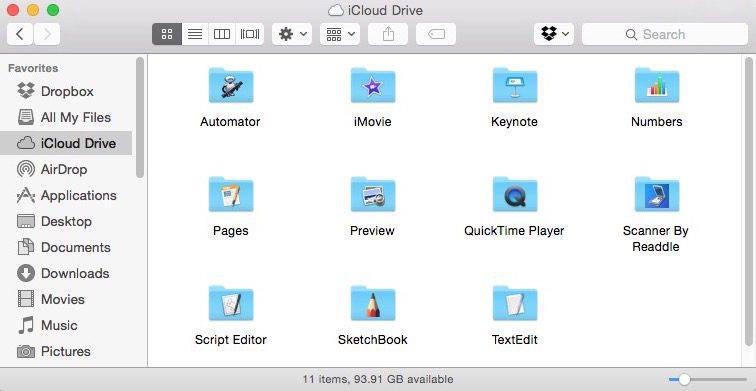

Nå fikk du vite hvordan du importerer PDF til iBookspå iPhone Xs / Xs Max / XR / X / 8/7/7 Plus / SE / 6s / 6s Plus / 6 / 5s / 5. Hvis du vil overføre andre filer som musikk, bilder eller videoer, kan Tenorshare iCareFone fortsatt være ditt beste valg.









